31.3 Gestión de conexiones de orígenes de usuarios
Puede utilizar dispositivos satélite y servidores primarios con la función de autenticación para autenticar usuarios en la zona de gestión de ZENworks. Si desea mejorar el rendimiento, puede crear varias conexiones a réplicas locales de los árboles de Novell eDirectory o Active Directory para que los satélites no tengan que autenticar a los usuarios a través de una WAN o conexión lenta. La creación de conexiones a orígenes de usuarios LDAP locales también proporciona tolerancia a fallos al ofrecer funciones de failover a otra conexión de origen de usuarios en el caso de que una conexión deje de funcionar.
Por ejemplo, si utiliza Novell eDirectory en el entorno de ZENworks, puede utilizar varios servidores de autenticación en el sistema, de forma que los satélites con la función de autenticación puedan establecer contacto con los servidores de autenticación locales (en lugar de servidores remotos) para tareas de autenticación.
Si no se puede conectar una conexión de origen de usuarios, hay más de un minuto de retraso para cada conexión de usuario posterior que se intente. Esto da como resultado que CASA tiene un retraso interno que no se puede configurar actualmente.
Las secciones siguientes contienen más información sobre.
31.3.1 Creación de conexiones de orígenes de usuarios
-
En el Centro de control de ZENworks, haga clic en la pestaña y, acto seguido, haga clic en un origen de usuarios en el panel Orígenes de usuarios.
-
En el panel Conexiones, haga clic en para lanzar el Asistente para crear una nueva conexión.
-
Rellene los campos:
Nombre de conexión: especifique un nombre descriptivo para la conexión al directorio LDAP.
Dirección: especifique la dirección IP o el nombre de host DNS del servidor en el que se encuentre el directorio LDAP.
Puerto: el valor por defecto de este campo es el puerto SSL estándar (636) o el puerto no SSL (389), en función de si el origen de usuarios utiliza o no SSL. Si el servidor LDAP escucha en un puerto diferente, seleccione ese número de puerto.
Añadir conexión a todos los servidores primarios: permite añadir la conexión que se está creando a todos los servidores primarios de ZENworks en la zona de gestión.
-
(Condicional) Si el origen de usuarios utiliza el protocolo de seguridad SSL, haga clic en para mostrar la página Certificado, asegúrese de que el certificado sea correcto y haga clic en para acceder a la página Resumen.
O bien
Si el origen de usuarios no utiliza SSL, haga clic en para acceder a la página Resumen.
-
Revise la información y, si es necesario, utilice el botón para realizar cambios en la información y, después, haga clic en
Para obtener más información acerca de la configuración de satélites con la función de autenticación, consulte el Sección 7.0, Satélites.
31.3.2 Edición de conexiones de orígenes de usuarios
-
En el Centro de control de ZENworks, haga clic en la pestaña y, acto seguido, haga clic en un origen de usuarios en el panel Orígenes de usuarios.
-
En el panel Conexiones, haga clic en el nombre de una conexión para que se muestre el recuadro de diálogo Editar detalles de conexión.
-
Edite los campos según sea necesario:
Nombre de conexión: muestra un nombre descriptivo para la conexión al directorio LDAP. No es posible editar este campo.
Dirección: especifique la dirección IP o el nombre de host DNS del servidor en el que se encuentre el directorio LDAP.
Usar SSL: muestra o en función de si el origen de usuarios utiliza SSL. No es posible editar este campo.
Puerto: el valor por defecto de este campo es el puerto SSL estándar (636) o el puerto no SSL (389), en función de si el origen de usuarios utiliza o no SSL. Si el servidor LDAP escucha en un puerto diferente, seleccione ese número de puerto.
Certificado: si el origen de usuarios utiliza SSL, muestre el certificado para dicho origen. El certificado no se puede editar.
Actualización: si el origen de usuarios utiliza SSL, haga clic en para actualizar el certificado, en caso de que exista uno nuevo.
-
Haga clic en .
31.3.3 Eliminación de conexiones de orígenes de usuarios
-
En el Centro de control de ZENworks, haga clic en la pestaña
-
En el panel Orígenes de usuarios, haga clic en el enlace subrayado de un origen de usuarios.
-
En el panel Conexiones, marque la casilla de verificación de una conexión.
-
Haga clic en .
31.3.4 Actualización del certificado para un origen de usuarios
Los certificados se utilizan para establecer conexiones seguras entre dispositivos y orígenes de usuarios. Si un certificado caduca o se desea cambiar por otro, es necesario actualizarlo.
-
En el Centro de control de ZENworks, haga clic en la pestaña

-
En el panel Orígenes de usuarios, haga clic en el origen de usuarios.
-
En el panel de conexiones, haga clic en una conexión para que se muestre el recuadro de diálogo Editar detalles de conexión.
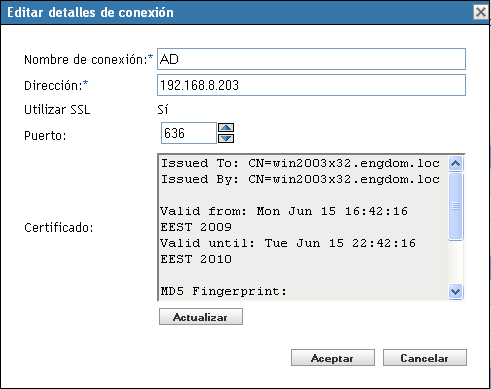
-
Haga clic en